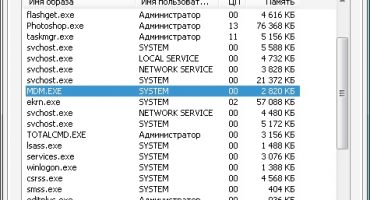A pesar de que durante muchos años la computadora portátil ha sido la más popular de las computadoras no estacionarias, los usuarios tienen muchas preguntas al respecto. El principal es cómo acelerar una computadora portátil. Disminuir la velocidad puede ser el resultado de la influencia de un complejo de factores que afectan negativamente el funcionamiento del "hierro" y sus diversos rellenos. Luego, las preguntas desaparecerán, cómo transferir Internet de un iPhone a una computadora, descargar películas de alta resolución en alta resolución, ver la cara de un ser querido mientras se comunica en las redes sociales.
¿Por qué la computadora portátil se ralentiza?
La experiencia mundial en el mantenimiento de computadoras, computadoras portátiles y otros dispositivos de varias categorías de precios muestra que la lista de razones por las que se ralentizan es bastante limitada. En cualquier caso, ante "fallas técnicas" en el trabajo de una computadora personal de escritorio, no debe entrar en pánico. Debe verificar constantemente cuáles de los motivos (o su complejo) es el resultado de un malentendido, comprender y proceder con la implementación de acciones que pueden ayudar a acelerar la computadora portátil.
Sobrecalentar
El aumento incontrolado de la temperatura puede ocurrir debido al hecho de que el dispositivo ha estado funcionando en modo prohibitivo durante mucho tiempo: ver videos, lanzar juegos pesados, navegar por Internet abriendo un navegador, varios sitios. Todo esto lleva a una violación del régimen de temperatura.
La presencia de virus en el sistema.
Esta razón tiene un matiz que ayuda a identificarlo de forma rápida y precisa. Estamos hablando de una fuerte desaceleración en el funcionamiento de todos los principales sistemas portátiles en el contexto del funcionamiento normal en el tiempo anterior.
El diagnóstico de virus incluye:
- apagado inmediato de todos los programas y procesos en segundo plano;
- escaneo del sistema para buscar programas de virus.
Programas y procesos de inicio
Al instalar programas y aplicaciones, es necesario controlar cuidadosamente que el proceso de inicio no esté activado. En primer lugar, esto se aplica a las redes sociales, mensajería instantánea y otros programas que se ejecutan sin control. Cuantos más programas de este tipo se ejecutan en segundo plano.
Falta de espacio libre en la unidad del sistema
Una de las razones populares para el funcionamiento inestable y la "congelación" periódica de un dispositivo es una unidad sobrecargada con archivos de sistema y programa, carpetas de software y aplicaciones de terceros.
Obstrucción del registro
El gadget se congela periódicamente debido al hecho de que el registro termina lleno de "colas" de programas eliminados previamente, archivos con .apk, .old y otras pequeñas cosas de archivo.
Falta de RAM
Los dispositivos móviles modernos se basan en sistemas operativos bastante pesados. Como regla general, la cantidad mínima de memoria que le permite realizar la lista necesaria de tareas con una computadora portátil es de 2 GB.
Si la capacidad de memoria es menor, no hay duda de que esto es lo que causó que el dispositivo se ralentizara.
Configuración fallida
Finalmente, si las otras razones se descartan con confianza, debe enfrentarlo y admitir que la computadora portátil que compró no cumple con los requisitos de capacidad.
El procesador y otros componentes instalados en él simplemente no pueden llevar a cabo el complejo de tareas que se les asignan sin frenar. En el lenguaje común, esto se llama "media paga dos veces".
Aceleración de software
El primer paso después de establecer una o más razones para la desaceleración de la computadora portátil debe ser un conjunto de pasos para eliminarlas. Acelerar una computadora de escritorio sin reemplazar sus elementos individuales se llama aceleración de software.
El resultado se puede lograr después de una de las siguientes operaciones. La eficiencia aumenta dramáticamente si se usan varios métodos en combinación. Una cosa es segura: en el proceso de diagnosticar una disminución de la velocidad, el primer punto es el sistema.
Edición de opciones de energía
El aumento de la vida útil de la batería depende directamente de la optimización del circuito de alimentación. La configuración de fábrica del sistema operativo más popular de Windows 10 entre los propietarios de computadoras portátiles proporciona el uso de un esquema de equilibrio entre el consumo de energía y el rendimiento del dispositivo.
Para operar con batería, debe seleccionar un esquema de ahorro de energía. El modo de energía personalizado está disponible. El nuevo modo se activa inmediatamente después de guardar los datos recién ingresados. También puede cambiar manualmente parámetros adicionales configurando el modo de ahorro máximo de energía.
Desactiva los efectos visuales
Se utiliza un número suficientemente grande de recursos para configurar y mantener el trabajo de los parámetros visuales. Para acelerar el funcionamiento del dispositivo, algunos de ellos se pueden desactivar en la sección Rendimiento de la pestaña Configuración avanzada del sistema.
Sin un impacto negativo en el rendimiento general de la computadora portátil, puede deshabilitar algunos efectos:
- Animación de Windows
- adaptación de la barra de tareas y ventanas de trabajo al color de fondo;
- alto contraste;
- salida de boceto;
- Narrador y otros.
Esta operación es efectiva para computadoras portátiles con procesadores y unidades de RAM obsoletos. Las computadoras portátiles modernas con una capacidad de memoria de más de 8 GB sin disminuir la velocidad son capaces de realizar todas las tareas sin excepción.
Deshabilitar servicios en segundo plano
Varios efectos visuales que decoran el escritorio hacen que una gran cantidad de servicios en segundo plano funcionen constantemente. Para obtener el máximo rendimiento, debe deshabilitar estos complementos. Para hacer esto, en el menú Inicio hay una línea de comando Ejecutar. Al escribir services.msc en inglés, obtenemos una visualización completa y una descripción de los procesos activos en segundo plano.
Es necesario desconectar cada servicio por separado para evitar fallas del sistema. Otra salida es seleccionar e instalar una utilidad en la computadora portátil que llevará a cabo todas las operaciones descritas anteriormente en modo automático. El objetivo es descargar el procesador tanto como sea posible y reducir la cantidad de RAM ocupada.
Desactivar temas aero
El sistema operativo Windows 10, que está instalado en la mayoría de los dispositivos modernos, es práctico y elegante. El uso de la transparencia del panel, el llamado modo Aero, le da un encanto especial a la apariencia de las ventanas en funcionamiento. El rendimiento de las computadoras portátiles potentes no se ve afectado por esto. Pero los dispositivos en los que la cantidad de RAM está en el rango de 2-4 GB sufren de falta de espacio libre en el espacio virtual.
En esta situación, es mejor desactivar el modo Aero "glotón". Para esto no se necesitan utilidades de terceros y manipulaciones de registros.Hay dos formas de llegar al interruptor "Hacer que el menú Inicio, la barra de tareas y el centro de notificaciones sean transparentes":
- Opciones - Personalización - Colores.
- Menú Inicio - ejecutar - ingresar en la línea de comando ms-settings: colores - Ejecutar.
Como el modo está activado por defecto, solo queda desactivarlo.
Inicio de limpieza
El modo de descarga automática, que exhibió una gran cantidad de recursos preinstalados y de terceros en la computadora portátil, está asociado con la actualización oportuna de los parámetros y el software.
Para llevar a cabo esta operación, debe realizar una serie de acciones:
- Empieza a correr.
- En el símbolo del sistema, escriba msconfig - Enter.
En la ventana emergente que aparece, debe activar la pestaña Inicio y desactivar el modo para aquellos programas cuya carga automática no es necesaria en el momento en que se enciende el sistema. Más lejos:
- Aplicar.
- Reinicia la laptop.
La mayoría de los recursos y programas que no son del sistema se pueden deshabilitar sin dañar el funcionamiento del dispositivo. Esto reducirá la carga en el procesador central y aumentará el espacio libre de RAM.
Buscar deshabilitado
Una de las formas efectivas de combatir la desaceleración del sistema en una computadora portátil es deshabilitar el motor de búsqueda incorporado. Hay varias formas de hacerlo:
- Desactiva la búsqueda de Windows.
El método es extremadamente simple, ya que no requiere derechos de acceso. Después de su ejecución, el proceso deja de funcionar. "SearchIndexer.exe", que puede cargar el motor de búsqueda incluso cuando la computadora portátil está en modo de hibernación.
- Desactivar visualización visual.
La búsqueda rápidamente "obstruye" la lista de resultados, ya que muestra todas las coincidencias (tanto en una computadora portátil como en Internet). Deshabilitarlo puede ahorrar significativamente espacio para instalar software.
- Deshabilitar el proceso SearchUI.exe.
El recurso de PC asociado con la barra de búsqueda y el asistente de voz incorporado no se desactiva mediante el Administrador de tareas. Puede realizar cambios en la configuración de los archivos del sistema utilizando el programa Unlocker.
- Cambio de política de grupo.
Manera exótica de limitar la actividad. Es limitar el sistema de búsqueda. Después de activar los cambios, solo podrá producir resultados locales.
Optimiza y desfragmenta tu disco duro
La forma más radical de hardware para combatir la desaceleración de una computadora portátil es buscar y eliminar archivos fragmentados del sistema. Periódicamente, se debe realizar la desfragmentación. Esto se hace mejor utilizando utilidades de terceros populares: Defraggler o CCleaner. La ejecución del programa activa el proceso de optimización. El sistema está libre de archivos temporales y desfragmentados.
El mismo proceso está disponible utilizando los servicios propios de la computadora portátil:
- Menú - Esta computadora - Propiedades.
- Servicio - Optimizar.
Usando el programa de optimización incorporado, puede editar cualquier disco de computadora portátil local individualmente, o todo al mismo tiempo. Un pequeño porcentaje de archivos fragmentados no requiere optimización de disco, y viceversa. La desfragmentación en ejecución puede durar varias horas. La programación del proceso se puede establecer y cambiar de forma independiente.
Entre los usuarios de software de Windows, el tercero CCleaner es el más popular. Esta utilidad es la más avanzada en términos de organización del proceso de diagnóstico de una disminución en la velocidad de las computadoras.
Todas las operaciones similares se pueden llevar a cabo en computadoras portátiles con sistemas operativos instalados Windows 7, Windows 8. Las MacBook de Apple son mucho menos propensas a sufrir una enfermedad de caída de velocidad. Pero para ellos, los desarrolladores han proporcionado un conjunto de medidas para aumentar la velocidad. En general, no es muy diferente de lo anterior. Pero hay "chips" que son característicos solo para dispositivos de Apple con MacOS preinstalado:
- deshabilitar el cifrado de FileVault;
- Deshabilitar la indexación de búsqueda de Spotlight
- bloqueo de indexación en la aplicación de fotos incorporada.
Los métodos extremos están restableciendo la configuración actual del controlador del sistema SMS o eliminando todos los componentes Flash que funcionan. Para obtener el máximo rendimiento de la MacBook, debe usar el navegador Safari patentado.
Cómo acelerar una computadora portátil reemplazando sus elementos
Combatir las ralentizaciones utilizando métodos de hardware y cambiar las características del sistema de archivos no siempre trae resultados. Algunas veces la recuperación requiere la instalación de nuevos elementos.
Reemplazar un disco duro y aumentar la cantidad de RAM
El deseo de reemplazar una unidad portátil obsoleta tiene, como regla, dos objetivos:
- aumento de la productividad;
- aumento (actualización) de espacio en disco.
Si el disco duro de la computadora portátil "nativa" falla, hay dos formas de resolver el problema:
- Reemplazo de disco duro.
- Instale una unidad de estado sólido (SSD).
Este último en comparación con el disco duro gana debido a la mayor velocidad, bajo consumo de energía. Además, el SSD funciona casi en silencio. Es resistente al estrés mecánico. El disco duro debe manejarse con mucho cuidado. Él categóricamente no tolera los temblores y las vibraciones.
Sin embargo, el reemplazo descrito anteriormente no dará nada si el procesador funciona más lentamente que un tornillo. Si la tarea principal del reemplazo es aumentar el espacio de trabajo, entonces no debe gastar dinero en SSD. Un disco duro de 1-2 TB es ideal para tal operación.
En cualquier caso, los usuarios deben recordar que los HDD tienen ventajas importantes sobre los SSD:
- mejor seguridad de la información;
- La capacidad de recuperar datos si la capa magnética está dañada.
Para un aumento completo en el rendimiento (volumen y velocidad), una opción ideal es una unidad híbrida (SSHD). Este es un disco duro normal con un búfer flash de estado sólido adicional instalado.
Otra forma de salir de la situación es aumentar la cantidad de RAM.
¡Recuerda! Esta operación es posible solo si el diseño proporciona una ranura libre adicional o una memoria de acceso aleatorio preinstalada en un volumen inferior al máximo posible, previsto por las características técnicas del dispositivo.
Es muy importante en el proceso de actualización de la "RAM" que no se confunda con su tipo. No todas las computadoras portátiles pueden equiparse con tablillas DDR4 modernas. Si el dispositivo funciona en modo de dos canales, es mejor instalar dos módulos idénticos en las ranuras, por ejemplo, 8GB + 8GB. Esto aumentará dos parámetros principales: velocidad y frecuencia.
Instalar un sistema de enfriamiento en una computadora portátil
La última forma de aumentar la velocidad y deshacerse del frenado es conjurar características físicas. Una forma es actualizar el sistema de enfriamiento. La falla del enfriador es un momento crítico en la operación de una computadora portátil. La reparación debe hacerse de inmediato, ya que la falta de enfriamiento inevitablemente conducirá al sobrecalentamiento de los componentes. Como - el resultado - una violación de las capacidades funcionales del dispositivo.
El enfriador puede fallar debido a defectos de fábrica o violación de las reglas de operación. La prevención del sistema de enfriamiento se lleva a cabo al menos una vez cada seis meses. Los requisitos previos para las reparaciones pueden incluir:
- aumentar el volumen del ventilador en funcionamiento;
- fuerte calentamiento de la carcasa del portátil;
- descomposición del tubo de enfriamiento.
La falla del enfriador puede provocar una fuerte disminución en la velocidad de trabajo, congelación, sobrecalentamiento de los errores del procesador y del sistema del servidor.
¡Recuerda! Muy a menudo, tanto una computadora portátil como una MacBook se pueden acelerar con una simple limpieza del interior de la carcasa del polvo, la suciedad, las fugas de líquidos y otros inconvenientes. El funcionamiento preciso del dispositivo es una de las formas de mantenerlo el mayor tiempo posible en condiciones de funcionamiento.
Video: cómo acelerar una computadora portátil
Sobre cómo, rápidamente y con la menor pérdida, restaurar la capacidad de trabajo y la velocidad de una computadora portátil con el sistema operativo Windows 10, vea el video:



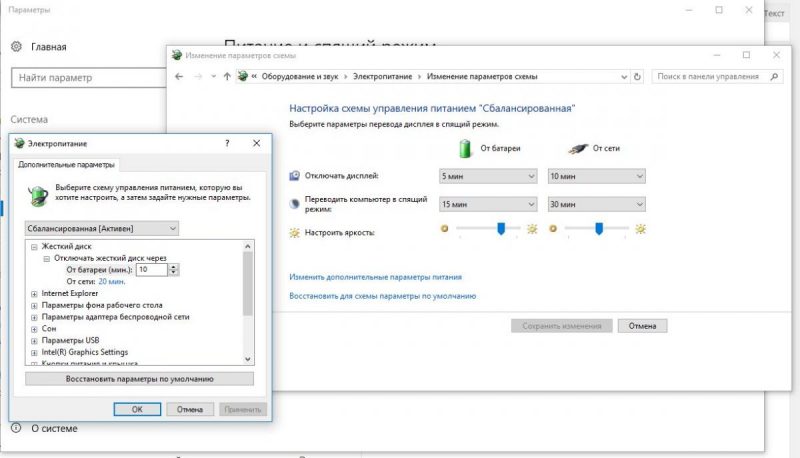
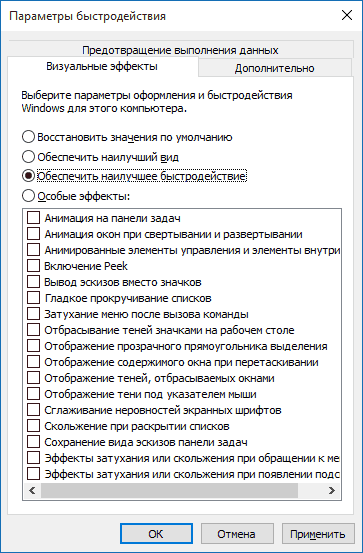
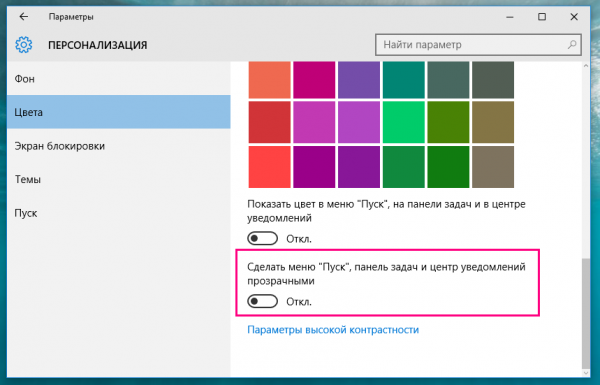
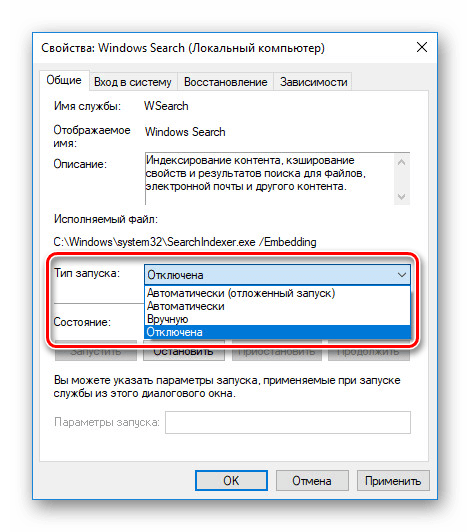
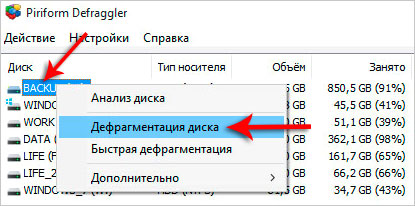



 La tableta se ralentiza y congela qué hacer
La tableta se ralentiza y congela qué hacer  Cómo aumentar la velocidad del ventilador
Cómo aumentar la velocidad del ventilador  Qué hacer si el teclado no funciona en la computadora portátil
Qué hacer si el teclado no funciona en la computadora portátil  ¿Por qué parpadea el indicador de batería de la computadora portátil?
¿Por qué parpadea el indicador de batería de la computadora portátil?  Bloquee y desbloquee el teclado en computadoras portátiles de diferentes marcas
Bloquee y desbloquee el teclado en computadoras portátiles de diferentes marcas